Створите искључивање и поновно покретање дугмета десно на радној површини

- 1788
- 260
- Moses Gerlach
Било би то згодно да многи креирају икону одговорну за основне радње на рачунару: утичница, сан, поновно покретање. Лакше је употребити га, него да сваки пут пређете у мени Старт. Поред тога, понекад се не може одговорити, у овом случају ово дугме ће лако уштедети од присилног поновног покретања. Међутим, не сви знају како Виндовс креира пречицу за искључивање рачунара.

Можете искључити рачунар једним кликом
Креирајте пречицу
То се ради прилично једноставно. Штавише, метода је погодна за било које прозоре: 10 и млађе. Биће лакше за почетнике да креирају налепницу према Степ -пи -степ упутствима.
- Отворите прозор за креирање прозора. То је урађено овако: са правим дугметом кликнемо на слободно место на радној површини, у падом менију изаберите "Креирај" -> "Етикета".
- Појављује се прозор у којем је потребно увести следеће: "Схутдовн -С -Т 0" (без наводника).
- Након што нам је понуђено именовање нове иконе. Овде улазимо да душа жели, главна ствар је да га сами тада разликујете од осталих.
- Успешно креирано је пречица рачунара.
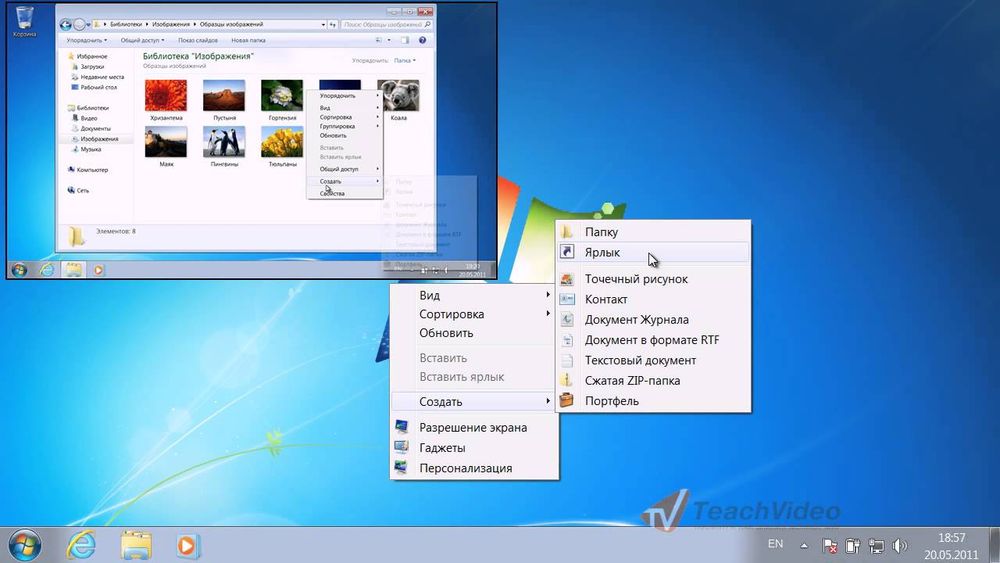
Као што можете погодити, таква чаробна гумба не може бити одговорна само за искључивање. По жељи, лако је брзо приступити другим радњама са рачунаром. Само поље у прозору за креирање мора бити испуњено другим вредностима.
- За Учитавање рачунара: "Искључити.Еке -Р -Т 00 "
- Да бисте изашли из система: "Рундлл32.Еке усер32.Длл, ЛоцкВоркСтатион "
- Да одем у стање мировања: "Рундлл32.Еке Лиоврлироф.Длл, СетсусленСтате 0.1.0 "
Такви брзи тастери могу у великој мери олакшати рад са искусним корисницима рачунара.
Промените значку
Вероватно, на Виндовс 7/8/10, неколико људи ће се свидети стандардни тип етикете. Промените га у погодније.
- Кликните на ИТ ПКМ (десно-клини). Одабир "Својства".
- Појављује се прозор. У картици "Лабел" кликнемо на "Промени икону".
- Отворите меније марке. Тамо можете да изаберете било коју слику. У зависности од верзије оперативног система Виндовс, врста и број икона могу бити различити.
И шта да радим ако желим да поставим своју слику, што није тамо? Све то се ради врло једноставно. Можете га преузети са интернета или чак и сами направити уз помоћ било којег графичког уређивача: Боја је погодна. Главна ствар је да нова значка задовољава услове:
- била је квадратна величина, т. е. 16к16, 32к32 или 128к128;
- имао је БМЛИ формат.
Све се то може учинити у графичким уредницима.
- Слика сачувамо на радној површини након обраде.
- Промените назив датотеке .Бмли на .Ико. Упозорење ће изаћи на то где треба да кликнете на "Да".
- У истом менију где је икона на етикети промењена, кликнемо на "Преглед", проналазимо нашу слику, а затим.
Поправимо налепницу на погодно место
Након што је саме креирање самог дугмета, било би лепо средити то да је то било згодно за употребу. Наравно, можете га стављати само на радну површину, али постоје и друга места. На пример, трака задатака или почетни екран за Виндовс 8.

Поправите ознаку на почетном екрану Виндовс 8.1 и 10 је прилично лако. Да бисте то учинили, само кликните ПЦМ на икону, а затим изаберите одговарајућу поље. У верзији 8, да то учините мало је теже. Морам да отворим фасциклу у којој ћете требати да поставите налепницу. Мапа се налази на следећој адреси: Ц: \ Корисници \ Иор_усер \ АппДата \ Роаминг \ Мицрософт \ Виндовс \ Старт Мени \ Програми
Уместо "иоур_усер" убаците своје корисничко име. Диск је по правилу увек исти. Након постављања у овај директориј, пречица ће бити на почетном екрану.
Погодно је имати такво дугме на плочи траке задатака. Поново кликните на њену пкм. Затим изаберите "Поправите задатке на панелу". Можете само да повучете етикету мишем до доње плоче.
Сада знате како да креирате пречицу да бисте искључили рачунар, уредите га и померите. Ово управљање напајањем није исцрпљено. Може се искључити, увести у стање спавања или хибернације помоћу тастера АЛТ и Ф4. Изаберите најприкладнији начин за себе.

